CLion, Windows ve Linux dahil olmak üzere çeşitli işletim sistemlerinde kullanabileceğiniz çapraz platform desteği sunmaktadır. Bir geliştirici olarak, kodlama görevlerinizi hızlandırmak için CLion IDE'de kod şablonları oluşturabilir ve kullanabilirsiniz.
Ayrıca CLion, Python ve Swift'in çoklu dil desteğini sağlayarak programcıların projeleri üzerinde çalışmasını kolaylaştırır. Dolayısıyla, Fedora makinenize CLion IDE'yi de almakla ilgileniyorsanız, bu eğitim tam size göre. Burada CLion IDE'yi Fedora Linux'a kurmanın farklı yollarını açıklayacağız.
Fedora Linux'ta CLion IDE Nasıl Kurulur
CLion, bir programcı olarak kullanabileceğiniz mükemmel bir IDE'dir ve onu hızlı bir şekilde kurmak için birden fazla yöntem mevcuttur. O halde gelin bu yöntemlerin tümüne tek tek bakalım:
JetBrains Araç Kutusu
İlk olarak, indirmek için JetBrains'in resmi web sitesini ziyaret edin. Araç kutusu yardımcı programı .
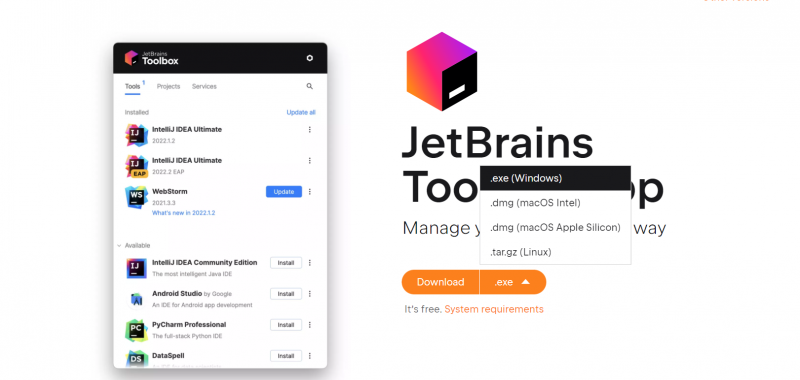
Şimdi “.tar.gz” dosyası olarak mevcut olan Linux için JetBrains Araç Kutusunu indirin.
Araç Kutusunu indirdikten sonra terminali açın ve “.tar.gz” dosyasını indirdiğiniz dizine gidin. Örneğin dosyayı “İndirilenler” dizinine indiriyoruz. Yani aşağıdaki komutu çalıştırıyoruz:
CD ~ / İndirilenler
ls
“ls” komutu dizinde mevcut olan tüm dosyaları listeler.

Artık aşağıdaki komutu çalıştırarak “.tar.gz” dosyasını çıkarabilirsiniz:
almak xvf jetbrains-toolbox-2.0.3.17006.tar.gz 
Dosyayı çıkardıktan sonra “Dosya Yöneticisi”ni açın ve “İndirilenler” dizinine gidin. Burada, çıkarılan klasörü açın ve JetBrains Araç Kutusu'na sağ tıklayın:
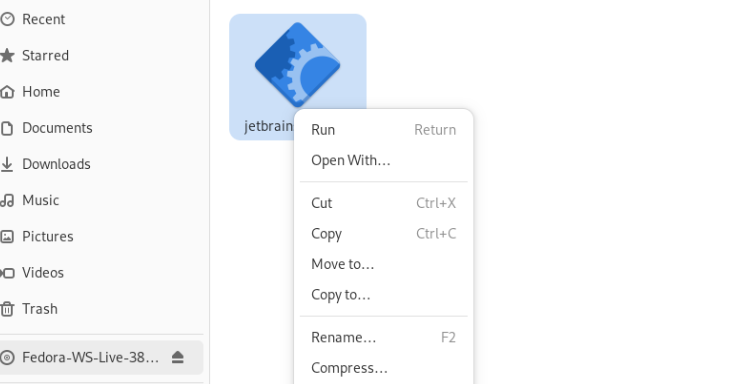
JetBrains Araç Kutusunu açmak için “Çalıştır”a tıklayın ve ardından içindeki CLion IDE'yi arayın.
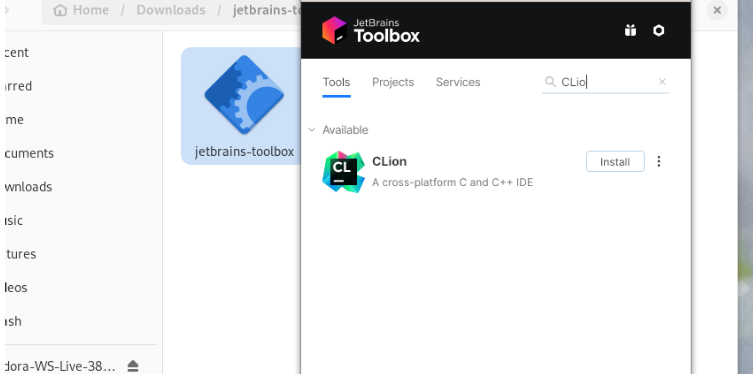
Son olarak CLion IDE'yi tüm ek yardımcı programlarıyla birlikte indirmek için “Yükle” düğmesine tıklayın.
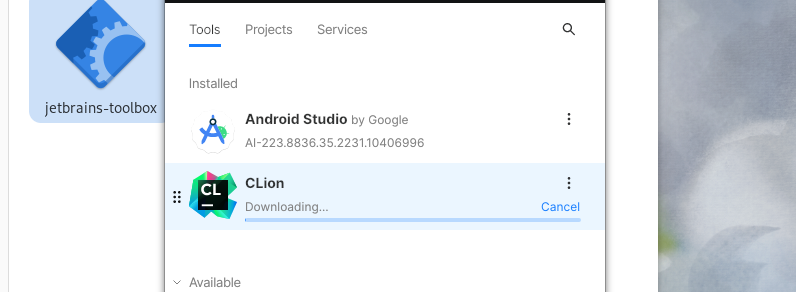
Resmi Snap Paketi
CLion'u Snap yardımcı programından indirmeyi tercih ederseniz, Snapd'i sisteminize indirmeniz gerekir:
sudo dnf güncellemesisudo dnf düzenlemek enstantane
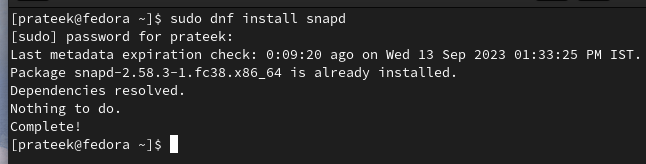
Şimdi, CLion'u snap aracılığıyla yüklemek için aşağıdaki komutu çalıştırın:
sudo patlatmak düzenlemek klon --klasik 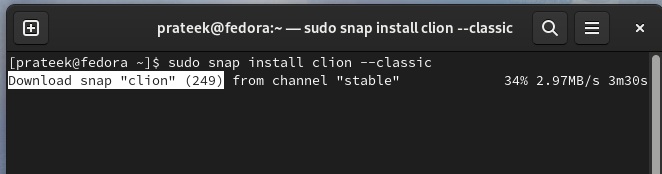
CLion IDE'yi açın
CLion IDE'yi açmak kolaydır. Tek yapmanız gereken “Uygulama Menüsü”ne gidip onu aramak:
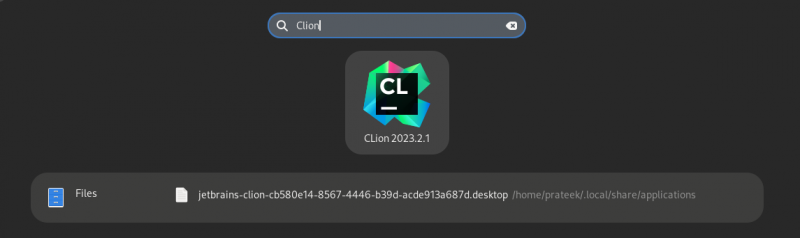
Çözüm
Bu eğitimde CLion IDE'yi Fedora Linux'a kurmak için bilmeniz gereken her şeyi ele aldık. JetBrains Araç Kutusu yöntemi en kullanıcı dostu yöntemdir ve çoğu kullanıcı için önerilir; Snap ise alternatif bir yol sağlar. Dolayısıyla hangi yöntemleri kullanacağınız size bağlıdır çünkü CLion IDE'yi Fedora Linux sisteminize almak zahmetsiz bir süreçtir. Üstelik JetBrains Toolbox “tar.gz” dosyasını terminalden çıkarmak istemiyorsanız dizine giderek doğrudan çıkarabilirsiniz.